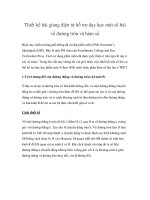HỒ SƠ BÀI GIẢNG Tên bài: VẼ PHỐI CẢNH
Bạn đang xem bản rút gọn của tài liệu. Xem và tải ngay bản đầy đủ của tài liệu tại đây (754.58 KB, 21 trang )
SỞ GIÁO DỤC VÀ ĐÀO TẠO THÀNH PHỐ HỒ CHÍ MINH
TRƯỜNG TRUNG CẤP KỸ THUẬT VÀ NGHIỆP VỤ NAM SÀI GÒN
HỒ SƠ BÀI GIẢNG
Tên bài: VẼ PHỐI
Môn học: Illustrator
CẢNH
Ngành: Vẽ thiết kế mỹ thuật có
Cấp trình độ (Hệ tuyển): Trung học Cơ sở
Họ tên giáo viên: Thiều Thị Thủy Ngân
Khoa: Khoa Công Nghệ Thông Tin
sự hỗ trợ của máy tính
Hội thi giáo viên dạy Giỏi cấp Trường 2016
Chào mừng Ngày Nhà Giáo Việt Nam 20/11
Trường Trung Cấp Kỹ Thuật và Nghiệp Vụ Nam Sài Gòn
GIỚI THIỆU BÀI GIẢNG
1. Vị trí bài giảng:
- Bài giảng "Vẽ phối cảnh" là bài số 02 thuộc chương 4 “Nhóm công cụ điều hướng, biến dạng đối tượng" trong học phần
Illustrator.
- Trước khi học bài này, học sinh đã được học: Tạo được các đối tượng cơ bản, sử dung tốt các công cụ lật kéo xiên, điều chỉnh
phối cảnh. Xác định được các vùng nhìn phối cảnh.
Bài 2: Vẽ Phối cảnh
Giáo viên: Thiều Thị Thủy Ngân – Khoa Công Nghệ Thông Tin
Trang 2
Trường Trung Cấp Kỹ Thuật và Nghiệp Vụ Nam Sài Gòn
2. Số tiết bài giảng: 1 tiết.
3. Ý định sư phạm:
a. Phương pháp:
-
Sử dụng bài giảng điện tử làm rõ các nội dung cần thiết cho việc vẽ đối tượng phối cảnh thông qua phương pháp thuyết
trình có minh họa đàm thoại, vấn đáp và thực hành.
-
Dùng bài giảng tích hợp nhằm hình thành năng lực chuyên môn về cách tạo các đối tượng có tính phối cảnh trong phần
mềm Illustrator.
-
Sử dụng phần mềm NetSupport School để quản lý và quan sát các em thao tác thực hành.
b. Giả định:
-
Lớp học thông thường có 14 đến 25 học sinh. Hôm nay giả định lớp có 06 học sinh.
Giáo viên: Thiều Thị Thủy Ngân – Khoa Công Nghệ Thông Tin
Trang 3
Trường Trung Cấp Kỹ Thuật và Nghiệp Vụ Nam Sài Gòn
CHƯƠNG TRÌNH HỌC PHẦN
1. Tên học phần: Illustrator
2. Số tiết (giờ)/đvht: 70 tiết/ 3 đvht
3. Thời điểm thực hiện: Học kỳ thứ 3
4. Thời gian: Số tiết (giờ)/tuần: 5, tổng số 14 tuần
5. Mục tiêu của học phần:
- Trang bị cho học sinh kiến thức cơ bản về phần mềm Illustrator.
- Sau khi học xong học phần, học sinh có khả năng:
Phát biểu được các khái niệm, nguyên tắc trong thiết kế.
Thiết kế được các sản phẩm ứng dụng trong lĩnh vực in ấn như thiết kế logo, vẽ hoạt hình, vẽ minh họa cho sách
báo tạp chí, xây dựng bộ nhận dạng thương hiệu (Tạo các sản phẩm tờ rơi, Card Visit, Brochure, Profile...)...
6. Điều kiện tiên quyết:
- Học sinh phải có kiến thức về Tin học căn bản.
7. Mô tả học phần:
Học phần này cung cấp cho người học các kiến thức cơ bản và nâng cao về thiết kế các bản vẽ 2D.
8. Phân bổ thời gian: (tiết/giờ)
Lý thuyết
Thực hành, thực tập
Tổng số
30 tiết
40 tiết
70 tiết
9. Nội dung chi tiết học phần:
Giáo viên: Thiều Thị Thủy Ngân – Khoa Công Nghệ Thông Tin
Trang 4
Trường Trung Cấp Kỹ Thuật và Nghiệp Vụ Nam Sài Gòn
STT
1
NỘI DUNG
Chương 1: GIỚI THIỆU ILLUSTRATOR VÀ CÁC THAO TÁC CƠ BẢN
LT
TH
CỘNG
4
6
10
8
17
25
5
10
15
1. Môi trường làm việc
2. Các kỹ thuât lựa chọn và sắp xếp đối tượng
3. Làm việc với Layer
2
Chương 2: Nhóm công cụ vẽ
1. Nhóm công cụ chọn
2. Nhóm công cụ tạo các đối tượng cơ bản
3. Công cụ vẽ tự do Pen Tool
4. Align, Pathfinder
3
Chương 3: Nhóm công cụ điều hướng và biến dạng
1. Các công cụ biến đổi hình ảnh: Lật kéo xiên, điều chỉnh phối cảnh
2. Transform
3. Công cụ vẽ phối cảnh
4. Áp dụng các hiệu ứng
Giáo viên: Thiều Thị Thủy Ngân – Khoa Công Nghệ Thông Tin
Trang 5
Trường Trung Cấp Kỹ Thuật và Nghiệp Vụ Nam Sài Gòn
4
Chương 4: Làm việc với màu sắc và văn bản, symbols
5
10
15
3
2
5
30
40
70
1. Các vấn đề về màu sắc
2. Làm việc với văn bản
Làm việc với Brush, Symbols
Chương 5: Kết hợp Illustrator với các phần mềm khác.
5
1. Import và Export
2. Đóng gói và in ấn
TỔNG SỐ TIẾT
10. Trang, thiết bị dạy học:
Laptop, Máy chiếu, Màn chiếu.
11. Yêu cầu về giáo viên (trình độ, năng lực, kinh nghiệm, ngoại ngữ)
• Cử nhân Công nghệ Thông tin chuyên ngành công nghệ thông tin, có chứng chỉ sư phạm bậc 2.
• Đảm bảo phẩm chất chính trị, đạo đức lối sống của người giáo viên, đảm bảo sức khỏe công tác, trình độ chuyên môn cao.
• Đáp ứng được yêu cầu đổi mới phương pháp dạy – học.
12. Tài liệu tham khảo dùng cho học phần:
1. Giáo Trình Thực hành Illustrator, (Giáo trình lưu hành nội bộ của Trường)
2. Hướng dẫn thực hành Adobe Illustrator CS6, Ths Khải Hoàn, NXB Giao thông vận tải
Giáo viên: Thiều Thị Thủy Ngân – Khoa Công Nghệ Thông Tin
Trang 6
Trường Trung Cấp Kỹ Thuật và Nghiệp Vụ Nam Sài Gòn
GIÁO ÁN TÍCH HỢP
Số:
Ngành
: Vẽ thiết kế mỹ thuật có sự trợ giúp của máy tính
Số tiết
: 1 tiết
Môn học
: Illustrator
Thời gian
: 45 phút
Ngày giảng
:
Tên bài học : Vẽ phối cảnh
I.
03/11 /2016
MỤC TIÊU: Sau khi học xong bài này học sinh có khả năng
1. Về kiến thức:
- Phát biểu được cách hiển thị lưới của công cụ vẽ phối cảnh.
- Trình bày được thao tác áp dụng công cụ vẽ phối cảnh.
2. Về kỹ năng:
-
Thực hiện được vẽ phối cảnh theo đúng quy trình.
Áp dụng công cụ vẽ phối cảnh đã học vào giải quyết các bài tập ứng dụng.
3. Về thái độ:
II.
- Hình thành thói quen, tác phong chuyên nghiệp chuẩn xác trong công việc.
CHUẨN BỊ
1. Giáo viên
-
Chương trình giảng dạy (hệ tuyển học sinh tốt nghiệp THCS, THPT): Trung học cơ sở
Đề cương bài giảng, giáo trình môn học
Chuẩn bị phương tiện, đồ dùng dạy học:
Máy vi tính cài đủ các chương trình: NetSuport School, Illustrator.
Giáo viên: Thiều Thị Thủy Ngân – Khoa Công Nghệ Thông Tin
Trang 7
Trường Trung Cấp Kỹ Thuật và Nghiệp Vụ Nam Sài Gòn
-
Máy chiếu (projector), màn chiếu, giáo trình, giáo án.
Tập tin bài giảng Powerpoint, tập tin dữ liệu ban đầu phục vụ cho việc thực hành.
Phiếu hướng dẫn thực hành, phiếu bài học.
Dự kiến hình thức, phương pháp đánh giá kiến thức, kỹ năng của học sinh:
Câu hỏi vấn đáp, thảo luận nhóm, bài thực hành áp dụng
Hoạt động cá nhân, hoạt động theo nhóm
2. Học sinh
-
Những kiến thức và kinh nghiệm liên quan đến bài học: Thao tác vẽ các đối tượng cơ bản, nhận biết được các dạng vùng
nhìn.
III. Tài liệu học tập, thí nghiệm, thực hành, dụng cụ học tập: tập vở, viết, phiếu học tập, phiếu hướng dẫn thực hành.
IV. TIẾN TRÌNH LÊN LỚP
-
Thời gian: 1 phút
Ổn định tổ chức
o Kiểm tra sĩ số lớp học:
Thời gian: 44 phút
Thực hiện bài học
Hoạt động dạy học
TT
1
Nội dung
Hoạt động của giáo
Hoạt động của học
viên
sinh
Thời
gian
Dẫn nhập
-
Dẫn nhập vào bài “Vẽ phối cảnh”
Giáo viên: Thiều Thị Thủy Ngân – Khoa Công Nghệ Thông Tin
Thuyết trình
Lắng nghe
2 phút
Trang 8
Trường Trung Cấp Kỹ Thuật và Nghiệp Vụ Nam Sài Gòn
Hoạt động dạy học
TT
Nội dung
Hoạt động của giáo
Hoạt động của học
viên
sinh
Vấn đáp
2
Thời
gian
Trả lời
Giới thiêu chủ đề
- Tên bài học: Vẽ phối cảnh
- Mục tiêu
Thuyết
Lắng nghe
2 phút
trình
- Nội dung bài học:
o Tiểu kỹ năng 1: Hiển thị lưới (vùng nhìn phối cảnh).
o Tiểu kỹ năng 2: Thực hành vẽ phối cảnh trong vùng nhìn phối
cảnh.
o Bài tập thực hành
3
Giải quyết vấn đề
Trình tự thưc hiện:
2 phút
1. Tiểu kỹ năng 1: Hiển thị lưới (vùng nhìn phối cảnh)
a. Lý thuyết liên quan:
-
Trình chiếu
Phối cảnh 1 điểm: Vẽ con đường, đường ray xe lửa, các tòa nhà Đặt câu hỏi
mà mặt hướng trực tiếp vào người xem.
Giáo viên: Thiều Thị Thủy Ngân – Khoa Công Nghệ Thông Tin
Lắng nghe
Trang 9
Trường Trung Cấp Kỹ Thuật và Nghiệp Vụ Nam Sài Gòn
Hoạt động dạy học
TT
Nội dung
-
-
Hoạt động của giáo
Hoạt động của học
viên
sinh
Phối cảnh 2 điểm: Vẽ hình khối, tòa nhà hoặc hai con đường lùi Nhận xét
Quan sát
xa dần theo khoảng cách và thường có 2 điểm biến mất.
Trả lời
Thời
gian
Phối cảnh 3 điểm: Áp dụng để vẽ các vật thể được nhìn từ phía
trên hoặc phía dưới
b. Trình tự thực hiện:
Hiển thị lưới phối cảnh
-
Bước 1: Chọn menu View
-
Bước 2: Chọn lệnh Perspective Gird
-
Bước 3: Chọn dạng vùng nhìn phối cảnh cần hiển thị
Đặt câu hỏi
Quan sát
Chiếu video clip
Thực hành
2 phút
2 phút
c. Thực hành:
-
Thao tác mẫu
Học sinh thực hiện lại theo hướng dẫn của giáo viên
Thực hành
Nhận xét
2. Tiểu kỹ năng 2: Vẽ phối cảnh trong vùng nhìn phối cảnh
3 phút
a. Kiến thức liên quan
Giáo viên: Thiều Thị Thủy Ngân – Khoa Công Nghệ Thông Tin
Trang 10
Trường Trung Cấp Kỹ Thuật và Nghiệp Vụ Nam Sài Gòn
Hoạt động dạy học
TT
Nội dung
-
Hoạt động của học
viên
sinh
Công cụ Perspective Grid tool (Shif+P): Dùng để di chuyển Thuyết trình, trình
lưới, hiệu chỉnh lưới.
-
Hoạt động của giáo
Thời
gian
Lắng nghe, ghi bài
chiếu
Công cụ Perspective Selection Tool (Shift + V): Chọn đối tượng
gán vào vùng phối cảnh.
-
Plane switching widget.
o Left grid (1)
o Right grid (2)
o Horizon line (3)
o No active grid (4)
3 phút
b. Trình tự thực hiện
-
Bước 1: Xác định dạng vùng nhìn phối cảnh cần mở của đối Đặt câu hỏi
tượng
-
-
Thao tác mẫu
Quan sát
Lắng nghe
Bước 2: Hiển thị lưới phối cảnh (View --> Perspective Grid --> Diễn giải
Ghi bài
chọn vùng nhìn tương ứng đã xác định.
Trả lời
6 phút
Bước 3: Chọn công cụ Perspective Selection (Shift + V)
Giáo viên: Thiều Thị Thủy Ngân – Khoa Công Nghệ Thông Tin
Trang 11
Trường Trung Cấp Kỹ Thuật và Nghiệp Vụ Nam Sài Gòn
Hoạt động dạy học
TT
Nội dung
-
Hoạt động của giáo
Hoạt động của học
viên
sinh
Thời
gian
2 phút
Bước 4: Chọn mặt phẳng lưới cần đưa đối tượng vào phối cảnh
(1, 2 , 3) trong Plane switching widget.
-
Bước 5: Chọn đối tượng kéo thả vào mặt lưới phối cảnh
c. Thực hành
Nhận xét
-
Giáo viên thao tác mẫu
Thao tác mẫu (từng
-
Học sinh thực hiện lại theo hướng dẫn của giáo viên
bước)
12 phút
Học sinh làm theo
d. Các lỗi thường gặp, nguyên nhân và cách khắc phục
Lỗi thường gặp
Cách phòng chống
Nguyên nhân
Phối cảnh sai mặt
4
Thao tác trên phần
mềm Illustrator.
Quan sát
Chưa chọn đúng Chọn lại mặt đúng.
Lắng nghe
mặt.
Ghi bài
Kết thúc vấn đề
1. Củng cố kiến thức:
Giáo viên: Thiều Thị Thủy Ngân – Khoa Công Nghệ Thông Tin
Trình chiếu
Trả lời câu hỏi
3 phút
Trang 12
Trường Trung Cấp Kỹ Thuật và Nghiệp Vụ Nam Sài Gòn
Hoạt động dạy học
TT
Nội dung
-
Hiển thị lưới phối cảnh
2. Củng cố kỹ năng: Trình tự thực hiện thực hiện vẽ phối cảnh.
-
Hoạt động của học
viên
sinh
Đặt câu hỏi
Thời
gian
Lắng nghe
Nhận xét
Bước 1: Xác định dạng vùng nhìn phối cảnh cần mở của đối
tượng
-
Hoạt động của giáo
Trắc nghiệm
Bước 2: Hiển thị lưới phối cảnh (View --> Perspective Grid --> Nhận xét
chọn vùng nhìn tương ứng đã xác định.
-
Bước 3: Chọn công cụ Perspective Selection (Shift + V)
-
Bước 4: Chọn mặt phẳng lưới cần đưa đối tượng vào phối cảnh
Làm bài trắc nghiệm
3 phút
củng cố
Lắng nghe
(1, 2 , 3) trong Plane switching widget.
5
Bước 5: Chọn đối tượng kéo thả vào mặt lưới phối cảnh.
Hướng dẫn tự học
- Bài tập rèn luyện
Giáo viên: Thiều Thị Thủy Ngân – Khoa Công Nghệ Thông Tin
Vấn đáp
Lắng nghe
Giao bài
Trả lời
1 phút
Trang 13
Trường Trung Cấp Kỹ Thuật và Nghiệp Vụ Nam Sài Gòn
V.
RÚT KINH NGHIỆM TỔ CHỨC THỰC HIỆN
1. Nội dung: .........................................................................................................................................................................................................
...........................................................................................................................................................................................................................
...........................................................................................................................................................................................................................
2. Hình thức tổ chức dạy học: ............................................................................................................................................................................
...........................................................................................................................................................................................................................
...........................................................................................................................................................................................................................
3. Phương pháp: ..................................................................................................................................................................................................
...........................................................................................................................................................................................................................
...........................................................................................................................................................................................................................
4. Phương tiện và thời gian:................................................................................................................................................................................
...........................................................................................................................................................................................................................
...........................................................................................................................................................................................................................
V.
TÀI LIỆU THAM KHẢO
• Giáo Trình Thực hành Illustrator, (Giáo trình lưu hành nội bộ của Trường)
• Hướng dẫn thực hành Adobe Illustrator CS6, Ths Khải Hoàn, NXB Giao thông vận tải
Ngày
HIỆU TRƯỞNG
TRƯỞNG KHOA
Giáo viên: Thiều Thị Thủy Ngân – Khoa Công Nghệ Thông Tin
tháng
năm 2016
GIÁO VIÊN
Trang 14
Trường Trung Cấp Kỹ Thuật và Nghiệp Vụ Nam Sài Gòn
ĐỀ CƯƠNG BÀI GIẢNG
CHƯƠNG 4: NHÓM CÔNG CỤ ĐIỀU HƯỚNG - BIẾN DẠNG
BÀI 2: CÔNG CỤ VẼ PHỐI CẢNH (PERSPECTIVE GRID TOOL)
NỘI DUNG
1. Một số lý thuyết liên quan:
-
Phối cảnh 1 điểm: vẽ con đường, đường ray xe lửa, các tòa nhà mà mặt trước hướng trực tiếp vào người xem.
-
Phối cảnh 2 điểm: Vẽ hình khối, tòa nhà hoặc hai con đường lùi xa dần theo khoảng cách và thường có 2 điểm “biến mất”
(Vanishing Point)
-
Phối cảnh 3 điểm: Áp dụng cho các tòa nhà được nhìn từ phía trên hoặc phía dưới. Có “điểm biến mất” ở vách tường cho thấy các
vách tường đang lùi dần vào mặt đất hoặc cao trong không gian phối cảnh ba điểm
2. Phần thực hành:
Quy trình sử dụng công cụ Perspective grid tool để tạo phối cảnh cho bản vẽ đã có.
Theo 2 tiểu kỹ năng sau:
STT
Giáo viên: Thiều Thị Thủy Ngân – Khoa Công Nghệ Thông Tin
CÁC BƯỚC THỰC HIỆN
Trang 15
Trường Trung Cấp Kỹ Thuật và Nghiệp Vụ Nam Sài Gòn
Tiểu kỹ năng 1: Hiển thị lưới (vùng nhìn phối cảnh)
Hiển thị lưới phối cảnh
-
Bước 1: Chọn menu View
-
Bước 2: Chọn lệnh Perspective Gird
-
Bước 3: Chọn dạng vùng nhìn phối cảnh cần hiển thị
1
o Trong Illustrator hỗ trợ 3 dạng vùng nhìn phối cảnh
Phối cảnh 1 điểm
Phối cảnh 2 điểm
Phối cảnh 3 điểm
c. Thực hành:
-
Học sinh thực hiện lại theo hướng dẫn của giáo viên
Tiểu kỹ năng 2: Vẽ phối cảnh trong vùng nhìn phối cảnh.
2
-
Bước 1: Xác định dạng vùng nhìn phối cảnh cần mở của đối tượng
-
Bước 2: Hiển thị lưới phối cảnh (View --> Perspective Grid --> chọn vùng nhìn tương ứng đã xác.
-
Bước 3: Chọn công cụ Perspective Selection (Shift + V)
-
Bước 4: Chọn mặt phẳng lưới cần đưa đối tượng vào phối cảnh (1, 2 , 3) trong Plane switching widget.
-
Bước 4: Chọn đối tượng kéo thả vào mặt lưới phối cảnh.
Giáo viên: Thiều Thị Thủy Ngân – Khoa Công Nghệ Thông Tin
Trang 16
Trường Trung Cấp Kỹ Thuật và Nghiệp Vụ Nam Sài Gòn
Các lỗi thường gặp
Các lỗi thường gặp
Phối cảnh sai mặt
Nguyên nhân
Chưa chọn đúng mặt
Giáo viên: Thiều Thị Thủy Ngân – Khoa Công Nghệ Thông Tin
Cách khắc phục
Chọn lại mặt đúng
Trang 17
Trường Trung Cấp Kỹ Thuật và Nghiệp Vụ Nam Sài Gòn
PHIẾU HỌC TẬP
BÀI 3: CÔNG CỤ VẼ PHỐI CẢNH (PERSPECTIVE GRID TOOL)
1. Tiểu kỹ năng 1: Hiển thị /ẩn lưới (vùng nhìn phối cảnh)
a. Lý thuyết liên quan:
-Phối cảnh 1 điểm:.................................................................................................................................................................................
-Phối cảnh 2 điểm:.................................................................................................................................................................................
-Phối cảnh 3 điểm: ...............................................................................................................................................................................
b. Trình tự thực hiện:
Hiển thị lưới phối cảnh
Bước 1: Chọn menu View
Bước 2: Chọn lệnh Perspective Gird
Bước 3: Chọn dạng vùng nhìn phối cảnh cần hiển thị
2. Tiểu kỹ năng 2:Thực hiện vẽ phối cảnh trong vùng nhìn phối cảnh
Kiến thức liên quan
-Công cụ Perspective Grid tool (Shif+P): Dùng để ...................................................................................................................... lưới.
-Công cụ Perspective Selection Tool (Shift + V): Chọn đối tượng ............................................................................. vùng phối cảnh.
-
Plane switching widget:
Giáo viên: Thiều Thị Thủy Ngân – Khoa Công Nghệ Thông Tin
Trang 18
Trường Trung Cấp Kỹ Thuật và Nghiệp Vụ Nam Sài Gòn
oLeft grid ....................................................................................................................................................................................
oRight gridHorizontal grid...........................................................................................................................................................
oNo Active grid...........................................................................................................................................................................
oHide Grid...................................................................................................................................................................................
Trình tự thực hiện
-
Bước 1: Xác định dạng vùng nhìn phối cảnh cần mở của đối tượng
-
Bước 2: Hiển thị lưới phối cảnh (View --> Perspective Grid --> chọn vùng nhìn tương ứng đã xác định.
-Bước 3: Chọn công cụ .......................................................................................................................................................
-Bước 4: Chọn mặt phẳng lưới cần đưa đối tượng vào phối cảnh (1, 2 , 3) trong Plane switching widget.
-Bước 5: Chọn đối tượng .............................. vào mặt lưới phối cảnh
-
Các lỗi thường gặp, nguyên nhân và cách khắc phục
Các lỗi thường gặp
Phối cảnh sai mặt
Nguyên nhân
Chưa chọn đúng mặt
Giáo viên: Thiều Thị Thủy Ngân – Khoa Công Nghệ Thông Tin
Cách khắc phục
Chọn lại mặt đúng
Trang 19
Trường Trung Cấp Kỹ Thuật và Nghiệp Vụ Nam Sài Gòn
PHIẾU HƯỚNG DẪN THỰC HÀNH
VẼ PHỐI CẢNH
Giáo viên: Thiều Thị Thủy Ngân – Khoa Công Nghệ Thông Tin
Trang 20
Tiểu kỹ
QUY TRÌNH THỰC HIỆN
TIÊU CHÍ THỰC HIỆN
Trường
Trung Cấp Kỹ Thuật và Nghiệp Vụ Nam Sài Gòn
năng
1. Hiển
thị lưới
Bước 1: Chọn menu ....................................................................
Bước 2: Chọn lệnh .......................................................................
phối
-
cảnh
Phối cảnh 3 điểm có dạng:
Bước 3: Chọn dạng phối cảnh 3 điểm.............................................
2.
Vẽ đối
-Bước 1: Xác định dạng vùng nhìn phối cảnh cần mở của đối
tượng
tượng
trong
lưới
phối
cảnh
-
Bước 2: Hiển thị lưới phối cảnh tưởng ứng với vùng nhìn phổi
cảnh đã xác định ở bước 1.
-
Bước 3: Chọn công cụ Perspective Selection (Shift + V)
-
Bước 4: Chọn mặt phẳng lưới cần đưa đối tượng vào phối cảnh
(1, 2 , 3) trong Plane switching widget.
Right Grid: ……….
Horizontal Grid ……….
Left Grid …….
Giáo viên: Thiều Thị Thủy Ngân – Khoa Công Nghệ Thông Tin
- Bước 5: Chọn đối tượng kéo thả vào mặt lưới phối cảnh
Trang 21